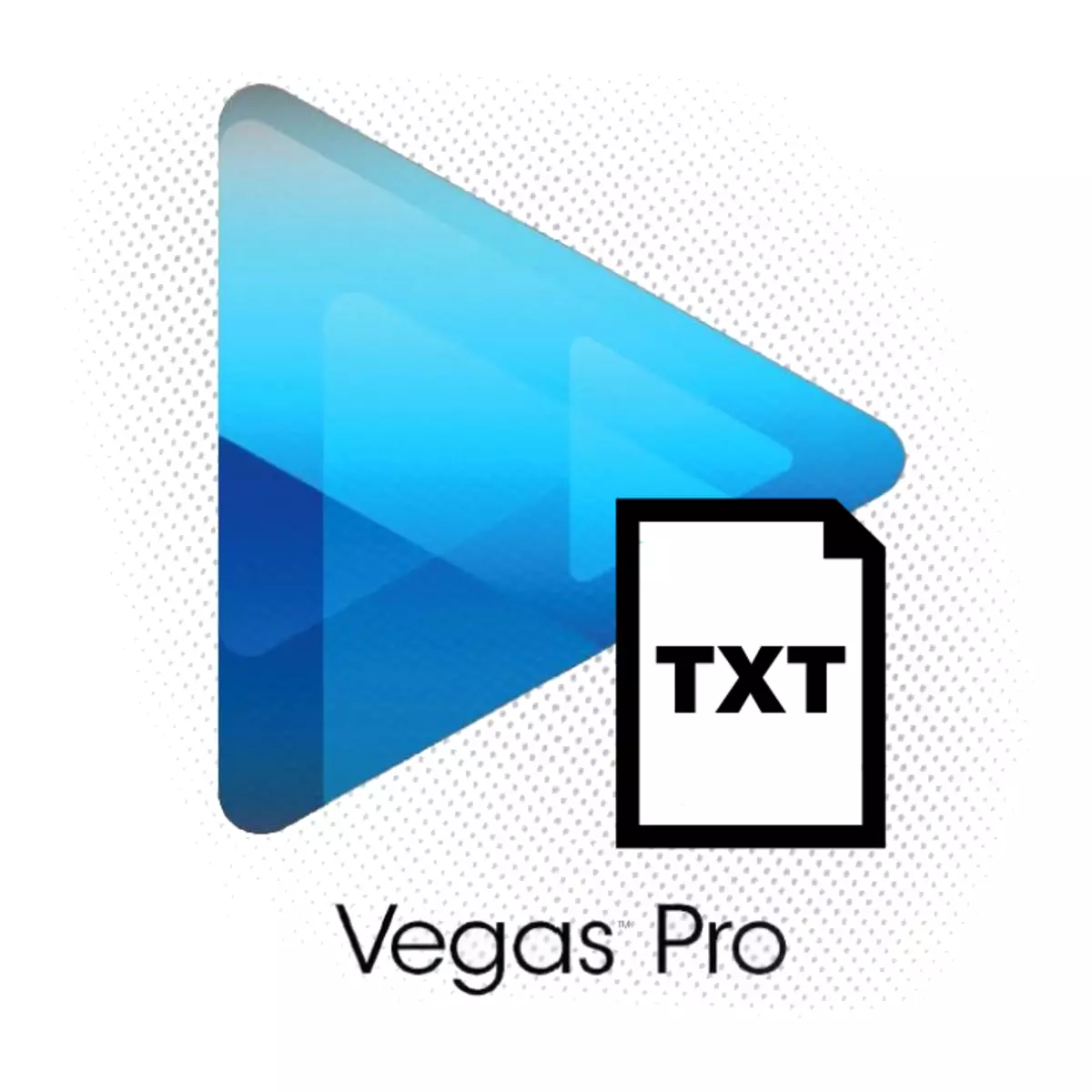
Sony Vegas Pro ມີເຄື່ອງມືຈໍານວນຫນຶ່ງໃນການເຮັດວຽກກັບຂໍ້ຄວາມ. ເພາະສະນັ້ນ, ທ່ານສາມາດສ້າງບົດເລື່ອງທີ່ສວຍງາມແລະສົດໃສ, ສະແດງຜົນຕໍ່ພວກເຂົາແລະເພີ່ມພາບເຄື່ອນໄຫວໂດຍກົງພາຍໃນບັນນາທິການວິດີໂອໂດຍກົງ. ໃຫ້ເຮົາຄິດໄລ່ວິທີເຮັດມັນ.
ວິທີການເພີ່ມຫົວຂໍ້
1. ເພື່ອເລີ່ມຕົ້ນດ້ວຍ, ດາວໂຫລດເອກະສານວິດີໂອໃຫ້ກັບບັນນາທິການ, ເຊິ່ງທ່ານຈະເຮັດວຽກ. ຫຼັງຈາກນັ້ນໃນເມນູໃນແຖບ "Insert", ເລືອກ "ການຄ້າວິດີໂອ"
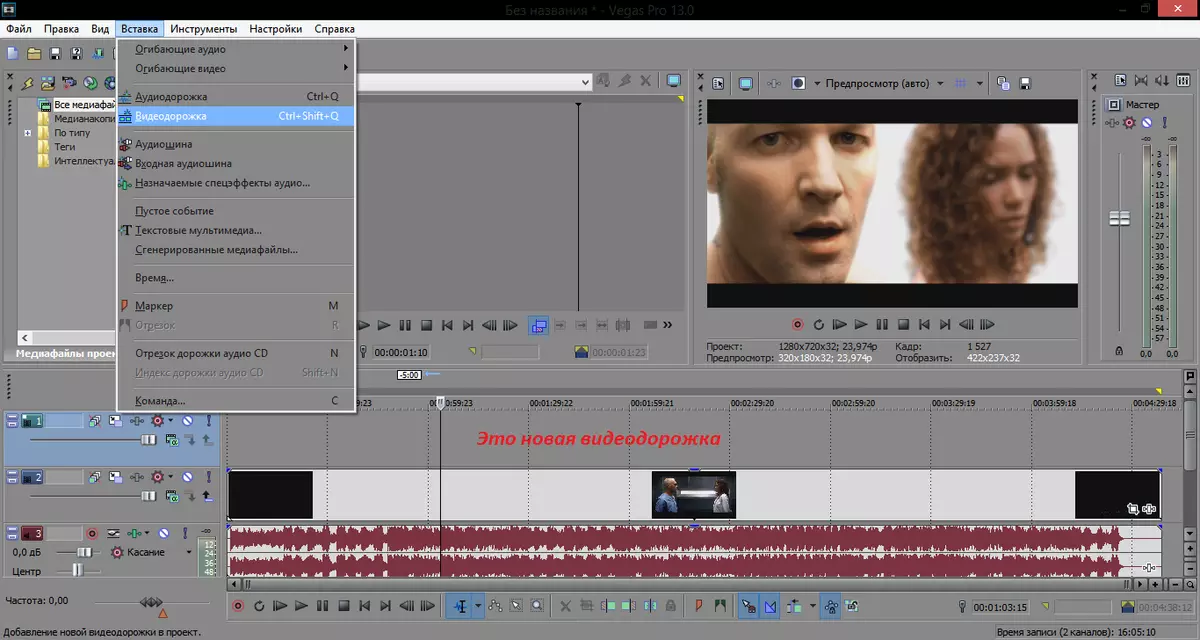
ເອົາໃຈໃສ່!
ສ່ວນສິບແມ່ນຖືກໃສ່ເຂົ້າໃນວິດີໂອດ້ວຍຊິ້ນໃຫມ່. ສະນັ້ນ, ການສ້າງເສັ້ນທາງວິດີໂອແຍກຕ່າງຫາກສໍາລັບພວກເຂົາແມ່ນມີຄວາມຈໍາເປັນ. ຖ້າທ່ານເພີ່ມຂໍ້ຄວາມເຂົ້າໃນບັນທຶກພື້ນຖານ, ທ່ານຈະໄດ້ຮັບວິດີໂອທີ່ຟັກເປັນຕ່ອນ.
2. ອີກເທື່ອຫນຶ່ງ, ໃຫ້ໄປທີ່ແຖບ "Insert" ແລະດຽວນີ້ກົດທີ່ "Multimedia Multimedia".
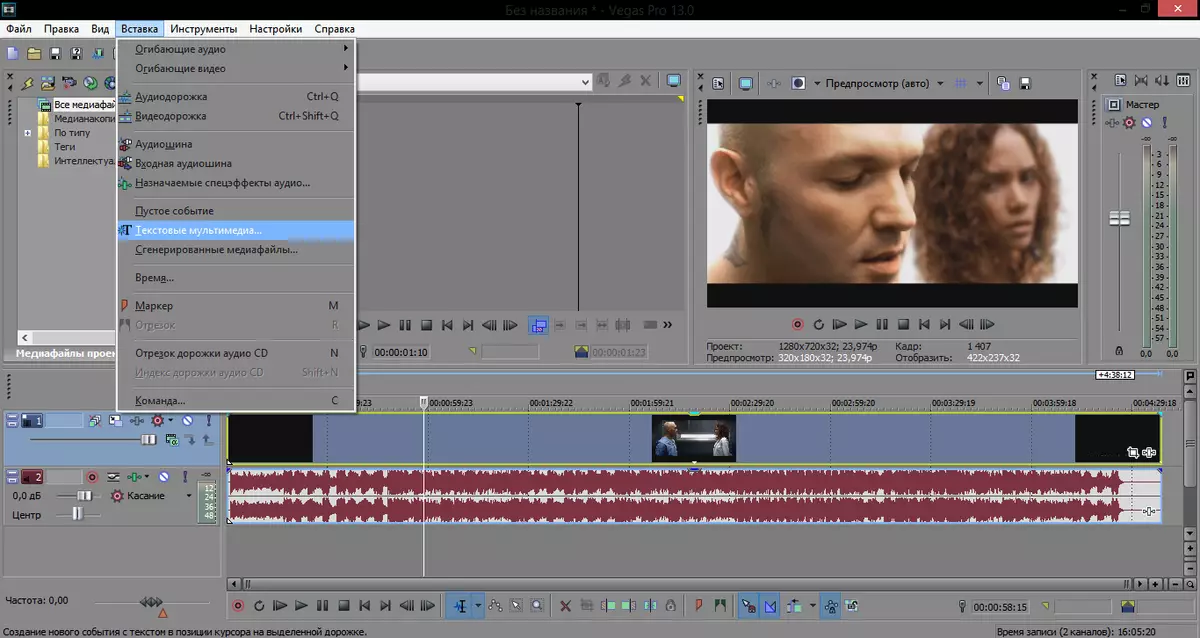
3. ປ່ອງຢ້ຽມໃຫມ່ສໍາລັບການແກ້ໄຂ Titers ຈະປາກົດຂຶ້ນ. ໃນທີ່ນີ້ທ່ານພໍດີກັບຂໍ້ຄວາມທີ່ບໍ່ຈໍາເປັນ. ໃນທີ່ນີ້ທ່ານຈະພົບກັບເຄື່ອງມືຫຼາຍຢ່າງໃນການເຮັດວຽກກັບຂໍ້ຄວາມ.
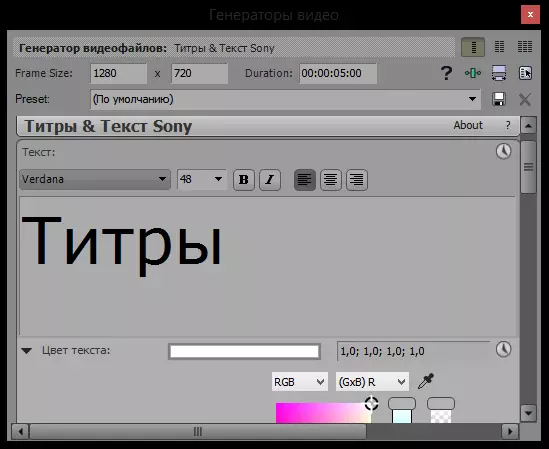
ສີຂໍ້ຄວາມ. ໃນທີ່ນີ້ທ່ານສາມາດເລືອກສີຂອງຕົວຫນັງສື, ພ້ອມທັງການປ່ຽນແປງຄວາມໂປ່ງໃສຂອງມັນ. ກົດທີ່ຮູບສີ່ແຈສາກທີ່ມີສີຢູ່ດ້ານເທິງແລະ Palette ຈະເພີ່ມຂື້ນ. ທ່ານສາມາດກົດທີ່ໄອຄອນໂມງຢູ່ແຈຂວາເທິງແລະເພີ່ມພາບເຄື່ອນໄຫວຂອງຕົວຫນັງສື. ຍົກຕົວຢ່າງ, ການປ່ຽນສີຕາມເວລາ.
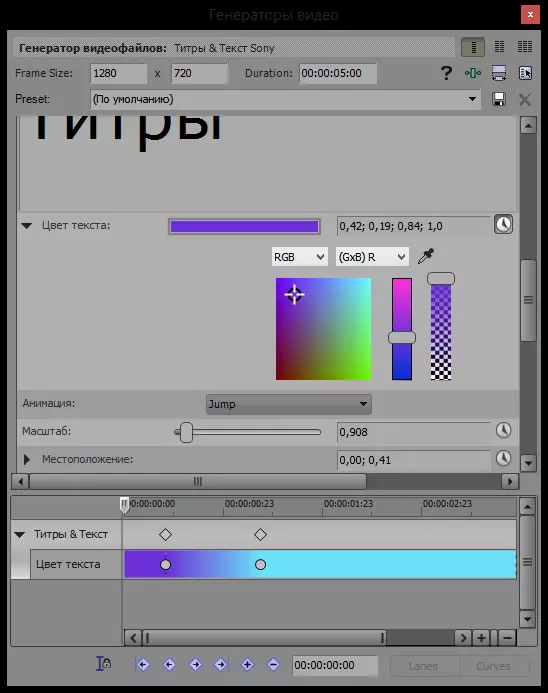
ພາບເຄື່ອນໄຫວ. ໃນທີ່ນີ້ທ່ານສາມາດເລືອກພາບເຄື່ອນໄຫວຂອງຮູບລັກສະນະຂອງຕົວຫນັງສື.
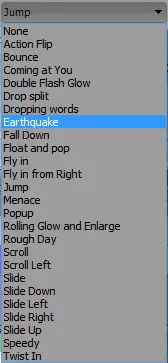
ຂະຫນາດ. ໃນຈຸດນີ້, ທ່ານສາມາດສືບຕໍ່ຂະຫນາດຂອງຕົວຫນັງສື, ພ້ອມທັງເພີ່ມພາບເຄື່ອນໄຫວເພື່ອປ່ຽນຂະຫນາດຂອງຕົວຫນັງສືດ້ວຍເວລາ.
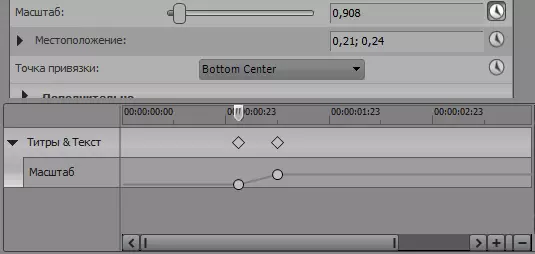
ຈຸດແລະຈຸດຜູກພັນ. ໃນລາຍການສະຖານທີ່ທ່ານສາມາດຍ້າຍຂໍ້ຄວາມໄປບ່ອນທີ່ເຫມາະສົມໃນກອບ. ແລະຈຸດທີ່ມີການຜູກມັດປ່ຽນຂໍ້ຄວາມໄປຫາສະຖານທີ່ທີ່ລະບຸ. ສໍາລັບສະຖານທີ່, ແລະສໍາລັບຈຸດທີ່ມີການຜູກມັດ, ທ່ານສາມາດສ້າງພາບເຄື່ອນໄຫວການເຄື່ອນໄຫວ.
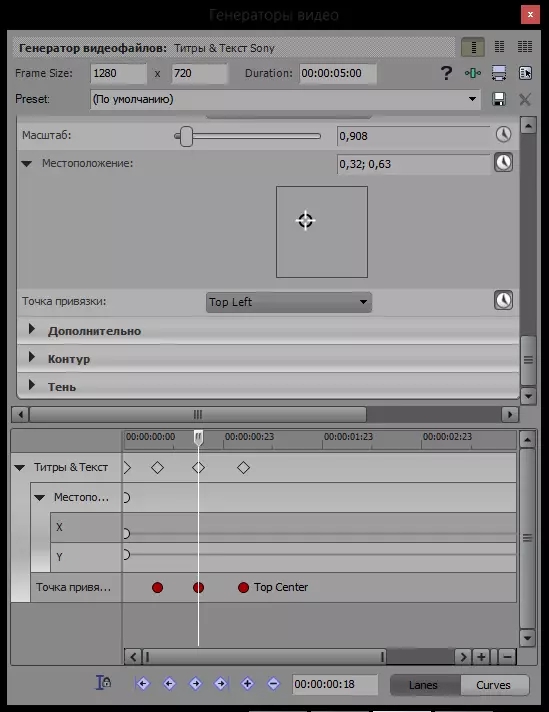
ນອກຈາກນັ້ນ. ໃນທີ່ນີ້ທ່ານສາມາດເພີ່ມຄວາມເປັນມາຂອງຂໍ້ຄວາມ, ເລືອກສີແລະຄວາມໂປ່ງໃສຂອງຄວາມເປັນມາຂອງພື້ນຫລັງ, ພ້ອມທັງການເພີ່ມຂື້ນຫຼືຫຼຸດຜ່ອນໄລຍະຫ່າງລະຫວ່າງຕົວອັກສອນແລະແຖວ. ສໍາລັບແຕ່ລະລາຍການ, ທ່ານສາມາດເພີ່ມພາບເຄື່ອນໄຫວ.
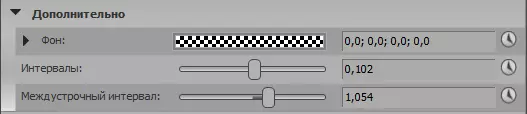
contour ແລະເງົາ. ໃນລາຍການເຫຼົ່ານີ້, ທ່ານສາມາດທົດລອງກັບການສ້າງເສັ້ນເລືອດຕັນໃນ, ການສະທ້ອນແລະເງົາສໍາລັບຂໍ້ຄວາມ. ພາບເຄື່ອນໄຫວກໍ່ເປັນໄປໄດ້.
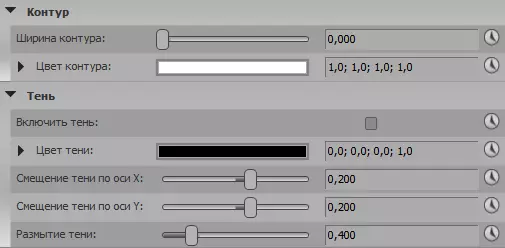
4. ດຽວນີ້ກ່ຽວກັບ Timland, ໃນວິດີໂອການອອກກໍາລັງກາຍທີ່ສ້າງຂື້ນໂດຍພວກເຮົາ, ຊິ້ນສ່ວນວິດີໂອທີ່ມີ titers ທີ່ປາກົດ. ມັນສາມາດຖືກລາກໂດຍກໍານົດເວລາຫລືຍືດຕົວເອງເພື່ອເພີ່ມຂໍ້ຄວາມຂອງຕົວຫນັງສື.
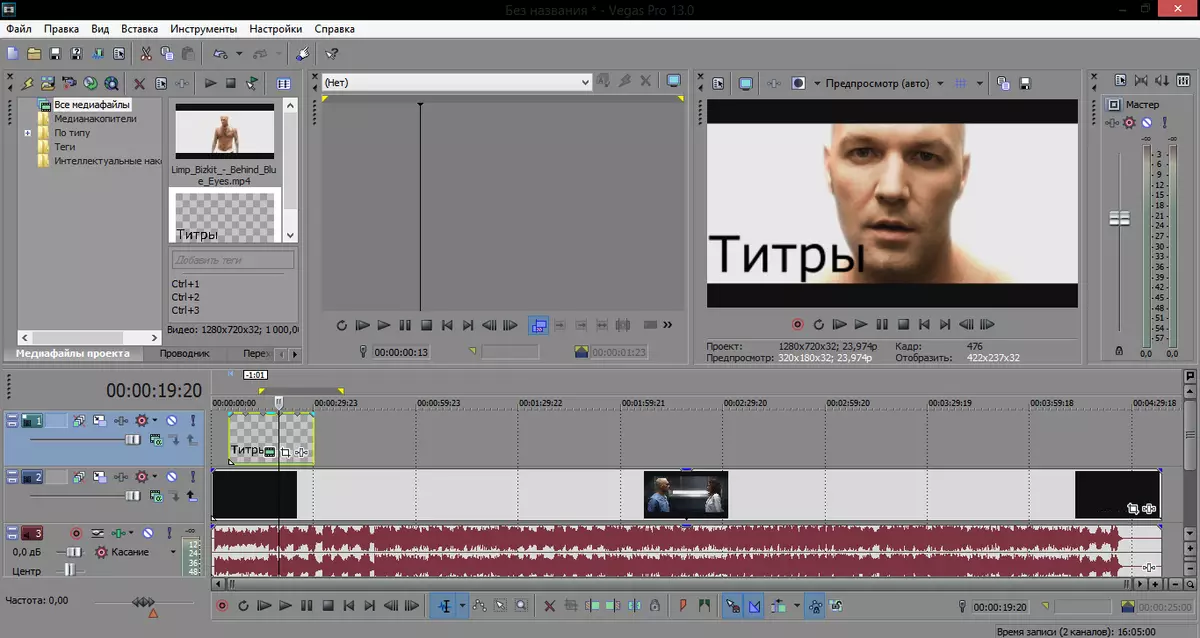
ວິທີການດັດແກ້ຫົວຂໍ້
ຖ້າທ່ານໄດ້ເຮັດຜິດພາດໃນລະຫວ່າງການສ້າງຫົວຂໍ້ຫຼືງ່າຍໆ, ທ່ານຕ້ອງການປ່ຽນຮູບສັນຍາລັກສີ, ຫຼືຕົວຫນັງສືທີ່ມີສີມ້ວງ

ດີ, ພວກເຮົາໄດ້ເບິ່ງກ່ຽວກັບວິທີການສ້າງສິນເຊື່ອໃນ Sony Vegas. ມັນເປັນເລື່ອງງ່າຍດາຍແລະແມ່ນແຕ່ຫນ້າສົນໃຈ. ບັນນາທິການວິດີໂອໃຫ້ເຄື່ອງມືຫຼາຍຢ່າງເພື່ອສ້າງຕົວຫນັງສືທີ່ສົດໃສແລະຫນ້າປະທັບໃຈ. ເພາະສະນັ້ນ, ການທົດລອງ, ພັດທະນາຮູບແບບຂອງທ່ານສໍາລັບບົດເລື່ອງຕ່າງໆແລະສືບຕໍ່ສຶກສາ Sony Vegas.
